|
|
Basculer l'affichage des coordonnées |
||
|
|
Activer/désactiver la grille |
||
|
|
Faire défiler les plans isométriques |
||
|
|
Activer / désactiver les accrochages aux objets |
||
|
|
Basculer le style de sélection |
||
|
|
Toggle Masquage des palettes |
||
|
|
Basculer les coordonnées |
||
|
|
Toggle Inférence de contraintes |
Publicité
|
|
&nouveau dessin |
||
|
|
Enregistrer le dessin |
||
|
|
Dessin ouvert |
||
|
|
Boîte de dialogue de tracé |
||
|
|
Passer au suivant |
||
|
|
Passer au dessin précédent |
||
|
|
Passer à l'onglet précédent dans le dessin courant |
||
|
|
Passer à l'onglet suivant dans le dessin courant |
||
|
|
Quitter |
||
|
|
Sélectionner tous les objets |
|
|
Afficher l'aide |
||
|
|
Basculer l'écran de texte |
||
|
|
Activer / désactiver le mode d'accrochage aux objets |
||
|
|
Basculer 3DOsnap |
||
|
|
Basculer Isoplane |
||
|
|
Toggle SCU dynamique |
||
|
|
Basculer en mode grille |
||
|
|
Basculer en mode ortho |
||
|
|
Basculer en mode d'accrochage |
||
|
|
Basculer en mode polaire |
||
|
|
Activer / désactiver le suivi d'accrochage aux objets |
||
|
|
Basculer le mode d'entrée dynamique |
|
|
Copier l'objet |
||
|
|
Couper l'objet |
||
|
|
Coller l'objet |
||
|
|
Copier dans le presse-papiers avec le point de base |
||
|
|
Coller les données sous forme de bloc |
||
|
|
Annuler la dernière action |
||
|
|
Répéter la dernière action. |
||
|
|
Annuler la commande actuelle |
||
|
ou
|
|||
|
ou
|
|
|
ARC / Crée un arc |
||
|
|
ADCENTER / Gère et insère du contenu tel que des blocs, des xréfs et des motifs de hachures |
||
|
|
AREA / Calcule la surface et le périmètre des objets ou des zones définies |
||
|
|
ALIGN / Aligne les objets avec d'autres objets en 2D et 3D |
||
|
|
APPLOAD / Charger l'application |
||
Publicité |
|||
|
|
ARRAY / Crée plusieurs copies d'objets dans un motif |
||
|
|
ACTRECORD / Démarre l'enregistreur d'actions |
||
|
|
ACTUSERMESSAGE / Insère un message utilisateur dans une macro d'actions |
||
|
|
ACTUSERINPUT / Suspend la saisie utilisateur dans une macro d'actions |
||
|
|
ACTSTOP / Arrête l'enregistreur d'actions et offre la possibilité de sauvegarder les actions enregistrées dans un fichier de macro d'actions |
||
|
|
ATTIPEDIT / Modifie le contenu textuel d'un attribut dans un bloc |
||
|
|
ATTDEF / Redéfinit un bloc et met à jour les attributs associés |
||
|
|
ATTEDIT / Modifie les informations d'attribut dans un bloc |
||
|
|
BLOCK / Crée une définition de bloc à partir des objets sélectionnés |
||
|
|
BCLOSE / Ferme l'éditeur de blocs |
||
|
|
BEDIT / Ouvre la définition de bloc dans l'éditeur de blocs |
||
|
|
HACHURES / Remplit une zone fermée ou des objets sélectionnés avec un motif de hachures, un remplissage uni ou un remplissage dégradé |
||
|
|
BOUNDARY / Crée une région ou une polyligne à partir d'une zone fermée |
||
|
|
BREAK / Coupe l'objet sélectionné entre deux points |
||
|
|
BSAVE / Enregistre la définition de bloc actuelle |
||
|
|
BVSTATE / Crée, définit ou supprime un état de visibilité dans un bloc dynamique |
||
|
|
CAMERA / Définit une caméra et un emplacement cible pour créer et enregistrer une vue en perspective 3D des objets |
||
|
|
CONSTRAINTBAR / Un élément d'interface utilisateur de type barre d'outils qui affiche les contraintes géométriques disponibles sur un objet |
||
|
|
PROPRIÉTÉS / Contrôle les propriétés des objets existants |
||
|
|
CHAMFER / Bisaille les bords des objets |
||
|
|
CHECKSTANDARDS / Vérifie le dessin courant pour les violations de normes |
||
|
|
COMMANDLINE / Affiche la fenêtre de ligne de commande |
||
|
|
COULEUR / Définit la couleur des nouveaux objets |
||
|
|
COPY / Copie les objets à une distance spécifiée dans une direction spécifiée |
||
|
|
CTABLESTYLE / Définit le nom du style de table actuel |
||
|
|
NAVVCUBE / Contrôle la visibilité et les propriétés d'affichage de l'outil ViewCube |
||
|
|
CYLINDER / Crée un cylindre solide 3D |
||
|
|
ARC / Crée un arc |
||
|
|
ADCENTER / Gère et insère du contenu tel que des blocs, des xréfs et des motifs de hachures |
||
|
|
AREA / Calcule la surface et le périmètre des objets ou des zones définies |
||
|
|
ALIGN / Aligne les objets avec d'autres objets en 2D et 3D |
||
|
|
APPLOAD / Charger l'application |
||
|
|
ARRAY / Crée plusieurs copies d'objets dans un motif |
||
|
|
ACTRECORD / Démarre l'enregistreur d'actions |
||
|
|
ACTUSERMESSAGE / Insère un message utilisateur dans une macro d'actions |
||
|
|
ACTUSERINPUT / Suspend la saisie utilisateur dans une macro d'actions |
||
|
|
ACTSTOP / Arrête l'enregistreur d'actions et offre la possibilité de sauvegarder les actions enregistrées dans un fichier de macro d'actions |
||
|
|
ATTIPEDIT / Modifie le contenu textuel d'un attribut dans un bloc |
||
|
|
ATTDEF / Redéfinit un bloc et met à jour les attributs associés |
||
|
|
ATTEDIT / Modifie les informations d'attribut dans un bloc |
||
|
|
BLOCK / Crée une définition de bloc à partir des objets sélectionnés |
||
|
|
BCLOSE / Ferme l'éditeur de blocs |
||
|
|
BEDIT / Ouvre la définition de bloc dans l'éditeur de blocs |
||
|
|
HACHURES / Remplit une zone fermée ou des objets sélectionnés avec un motif de hachures, un remplissage uni ou un remplissage dégradé |
||
|
|
BOUNDARY / Crée une région ou une polyligne à partir d'une zone fermée |
||
|
|
BREAK / Coupe l'objet sélectionné entre deux points |
||
|
|
BSAVE / Enregistre la définition de bloc actuelle |
||
|
|
BVSTATE / Crée, définit ou supprime un état de visibilité dans un bloc dynamique |
||
|
|
CAMERA / Définit une caméra et un emplacement cible pour créer et enregistrer une vue en perspective 3D des objets |
||
|
|
CONSTRAINTBAR / Un élément d'interface utilisateur de type barre d'outils qui affiche les contraintes géométriques disponibles sur un objet |
||
|
|
PROPRIÉTÉS / Contrôle les propriétés des objets existants |
||
|
|
CHAMFER / Bisaille les bords des objets |
||
|
|
CHECKSTANDARDS / Vérifie le dessin courant pour les violations de normes |
||
|
|
COMMANDLINE / Affiche la fenêtre de ligne de commande |
||
|
|
COULEUR / Définit la couleur des nouveaux objets |
||
|
|
COPY / Copie les objets à une distance spécifiée dans une direction spécifiée |
||
|
|
CTABLESTYLE / Définit le nom du style de table actuel |
||
|
|
NAVVCUBE / Contrôle la visibilité et les propriétés d'affichage de l'outil ViewCube |
||
|
|
CYLINDER / Crée un cylindre solide 3D |
|
|
DIMSTYLE / Crée et modifie les styles de cote |
||
|
|
DIMANGULAIRE / Crée une cote angulaire |
||
|
|
DIMARC / Crée une cote de longueur d'arc |
||
|
|
DIMBASELINE / Crée une cote linéaire, angulaire ou ordonnée à partir de la ligne de base de la cote précédente ou sélectionnée |
||
|
|
DBCONNECT / Fournit une interface vers les tables de base de données externes |
||
|
|
DIMCENTER / Crée la marque centrale ou les lignes médianes des cercles et des arcs |
||
|
|
DIMCONTINUE / Crée une cote qui commence à partir d'une ligne d'extension d'une cote précédemment créée |
||
|
|
DIMCONSTRAINT / Applique des contraintes dimensionnelles aux objets sélectionnés ou aux points sur les objets |
||
|
|
DIMDISASSOCIATE / Supprime l'associativité des cotes sélectionnées |
||
|
|
DIMDIAMETER / Crée une cote de diamètre pour un cercle ou un arc |
||
|
|
DIMEDIT / Modifie le texte de cote et les lignes d'extension |
||
|
|
DIST / Mesure la distance et l'angle entre deux points |
||
|
|
DIVIDE / Crée des objets ponctuels ou des blocs régulièrement espacés sur la longueur ou le périmètre d'un objet |
||
|
|
DIMJOGLINE / Ajoute ou supprime une ligne de jogging sur une cote linéaire ou alignée |
||
|
|
DIMJOGGED / Crée des cotes décalées pour les cercles et les arcs |
||
|
|
DATALINK / La boîte de dialogue Data Link s'affiche |
||
|
|
DATALINKUPDATE / Met à jour les données vers ou depuis une liaison de données externe établie |
||
|
|
DONUT / Crée un cercle plein ou un large anneau |
||
|
|
DIMORDINATE / Crée des cotes ordonnées |
||
|
|
DIMOVERRIDE / Contrôle les remplacements des variables système utilisées dans les dimensions sélectionnées |
||
|
|
DRAWORDER / Modifie l'ordre de dessin des images et autres objets |
||
|
|
DIMRADIUS / Crée une cote de rayon pour un cercle ou un arc |
||
|
|
DIMREASSOCIATE / Associe ou réassocie les cotes sélectionnées aux objets ou points sur les objets |
||
|
|
DRAWINGRECOVERY / Affiche une liste des fichiers de dessin qui peuvent être récupérés après une défaillance du programme ou du système |
||
|
|
DSETTINGS / Définit la grille et l'accrochage, le suivi d'accrochage polaire et d'objet, les modes d'accrochage aux objets, la saisie dynamique et les propriétés rapides |
||
|
|
TEXT / Crée un objet texte sur une seule ligne |
||
|
|
DVIEW / Définit une projection parallèle ou des vues en perspective à l'aide d'une caméra et d'une cible |
||
|
|
EXTRACTION DE DONNÉES / Extrait les données de dessin et fusionne les données d'une source externe vers une table d'extraction de données ou un fichier externe |
||
|
|
ERASE / Supprime des objets d'un dessin |


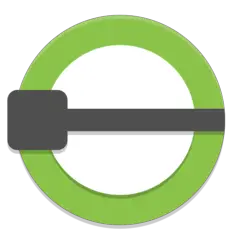


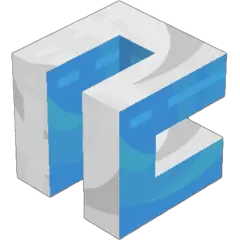
Quel est votre raccourci clavier préféré AutoCAD Avez-vous des conseils utiles pour le programme ? Faire savoir aux autres.
1108668 62
499007 4
411655 23
367529 5
307784
278296 1
Il y a 3 heures
Il y a 3 heures
Il y a 3 heures Mis à jour !
Hier
Il y a 2 jours
Il y a 3 jours
En son yazılar